
สารบัญ:
- ผู้เขียน John Day [email protected].
- Public 2024-01-30 13:06.
- แก้ไขล่าสุด 2025-01-23 15:12.

สวัสดีเครื่องหมาย
เราเป็นกลุ่มนักเรียนสามคนและ proyect นี้เป็นส่วนหนึ่งของวิชาที่เรียกว่า Creative Electronics ซึ่งเป็นโมดูลปีที่ 4 ของ Beng Electronic Engineering ที่ University of Malaga, School of Telecomunication (https://etsit.uma.es/)
โครงการนี้ประกอบด้วยเรือนกระจกอัจฉริยะที่สามารถโมดูลความสว่างของหลอดไฟขึ้นอยู่กับแสงของดวงอาทิตย์ นอกจากนี้ยังนับด้วยเซ็นเซอร์ที่วัดความชื้น อุณหภูมิ และความสว่าง เพื่อแสดงข้อมูลทั้งหมดมีหน้าจอ LCD นอกจากนี้ เรายังสร้างโปรแกรมโดยใช้การประมวลผลที่ช่วยให้คุณสามารถเปลี่ยนความสว่างของหลอดไฟได้ด้วยตนเองในกรณีที่คุณต้องการด้วยสภาพแวดล้อมแบบ 3 มิติ
ขั้นตอนที่ 1: วัสดุ
- โฟโตรีซีสเตอร์ 1 ตัว
- 1 เซ็นเซอร์อุณหภูมิ/ความชื้น DHT11
- 1 จอแอลซีดี LCM1602C
- 1 โปรโตบอร์ด
- 1 กล่อง (https://www.ikea.com/es/es/productos/decoracion/plantas-jardineria/socker-invernadero-blanco-art-70186603/)
- 1 หลอด
- ตัวต้านทาน 10k-Ohm 1 ตัว
- 1 SAV-MAKER-I (ทดแทน Arduino Leonardo) หากใครต้องการสร้างบอร์ดนี้แทนการใช้ Arduino Leonardo เราจะเพิ่มลิงก์ของ github ซึ่งคุณจะพบข้อมูลที่จำเป็นทั้งหมด (https://github.com/fmalpartida/SAV-MAKER-I)
วงจรหรี่ไฟซึ่งยอมให้ความเข้มของแสงของหลอดไฟแปรผันตามการออกแบบของผู้ผลิตรายเดียว (https://maker.pro/arduino/projects/arduino-lamp-dimmer) วัสดุที่ใช้:
- ตัวต้านทาน 330-Ohm 1 ตัว
- ตัวต้านทาน 33k-Ohm 2 ตัว
- ตัวต้านทาน 22k-Ohm 1 ตัว
- ตัวต้านทาน 220-โอห์ม 1 ตัว
- 4 1N4508 ไดโอด
- 1 1N4007 ไดโอด
- 1 ซีเนอร์ 10V 4W ไดโอด
- ตัวเก็บประจุ 2.2uF/63V 1 ตัว
- 1 220nF/275V ตัวเก็บประจุ
- 1 ออปโตคัปเปลอร์ 4N35
- MOSFET IRF830A
ขั้นตอนที่ 2: เซ็นเซอร์อุณหภูมิ/ความชื้น
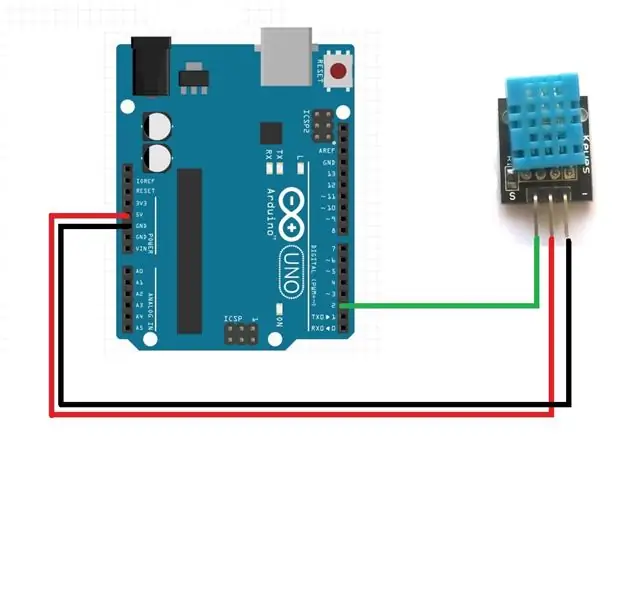
เราใช้เซ็นเซอร์ DHT11 นี้
เซ็นเซอร์ให้ข้อมูลดิจิตอลของความชื้นในอากาศและอุณหภูมิ เราพิจารณาว่าการวัดค่าพารามิเตอร์นี้มีความสำคัญเนื่องจากมีผลต่อการเจริญเติบโตและการดูแลพืช
ในการตั้งโปรแกรมเซ็นเซอร์ เราใช้ไลบรารี Arduino DHT11 คุณต้องเพิ่มไลบรารี DHT11 ลงในโฟลเดอร์ไลบรารี Arduino ของคุณ เรามีห้องสมุดสำหรับดาวน์โหลด
อย่างที่คุณเห็น เราได้เพิ่มรูปภาพเพื่อแสดงว่าการเชื่อมต่อของเซ็นเซอร์เป็นอย่างไร
ขั้นตอนที่ 3: เซ็นเซอร์วัดแสง
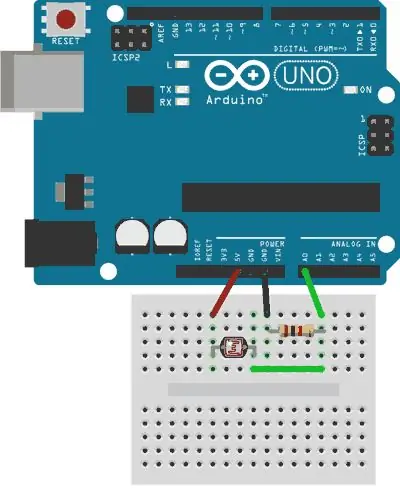

ในการทำเซ็นเซอร์วัดแสง เราใช้โฟโตรีซีสเตอร์ ซึ่งเป็นตัวต้านทานปรับค่าที่มีการเปลี่ยนแปลงของแสง และตัวต้านทาน 10k-Ohm ในภาพต่อไปนี้จะแสดงวิธีการทำการเชื่อมต่อ
เซ็นเซอร์นี้มีความสำคัญมาก เนื่องจากข้อมูลทั้งหมดที่ได้รับนั้นใช้เพื่อควบคุมความสว่างของหลอดไฟ
ขั้นตอนที่ 4: หน้าจอ LCD

เราใช้จอแอลซีดี LCM1602C จอแอลซีดีช่วยให้เราสามารถแสดงข้อมูลทั้งหมดที่เราจับได้ด้วยเซ็นเซอร์ทั้งหมด
ในการเขียนโปรแกรม LCD เราใช้ไลบรารี Arduino LCM1602C คุณต้องเพิ่มไลบรารี LCM1602C ลงในโฟลเดอร์ไลบรารี Arduino ของคุณ
เราเพิ่มรูปภาพเพื่อแสดงวิธีเชื่อมต่ออุปกรณ์
ขั้นตอนที่ 5: วงจรหรี่ไฟ
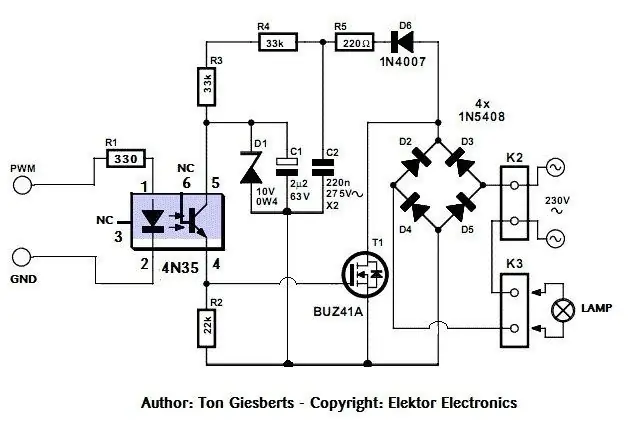
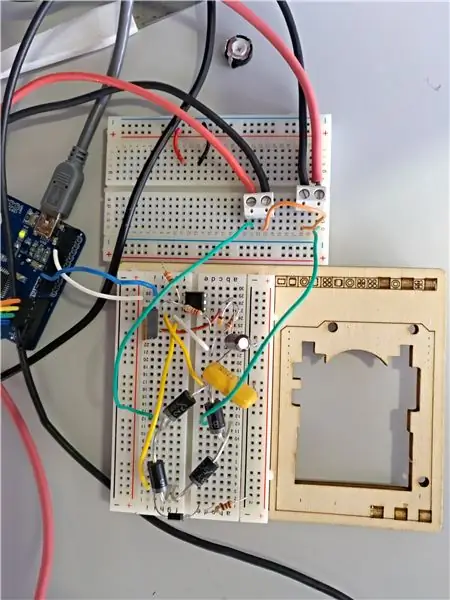
วิธีแรกที่นึกถึงเมื่อใช้ Arduino และต้องหรี่ไฟคือการใช้ PWM นั่นคือวิธีที่เราทำ ในการทำเช่นนั้น เราได้รับแรงบันดาลใจจากวงจรการออกแบบที่รู้จักกันดีโดย Ton Giesberts (Copyright Elektor Magazine) ซึ่งใช้ PWM ของแหล่งไฟฟ้ากระแสสลับ ในวงจรนี้ แรงดันไฟสำหรับขับเกทนั้นมาจากแรงดันไฟที่ข้ามเกท D2, D3, D4, D5 สร้างสะพานไดโอดเพื่อแก้ไขความตึงเครียดในวงจร D6, R5, C2 ยังทำหน้าที่เป็นวงจรเรียงกระแสและ R3, R4, D1 และ C1 จะควบคุมค่าแรงดันไฟฟ้าทั่วทั้ง C2 ออปโตคัปเปลอร์และ R2 ขับเคลื่อนเกต ทำให้ทรานซิสเตอร์เปลี่ยนตามค่า PWM ที่บอร์ด Arduino ให้มา R1 ทำหน้าที่เป็นตัวป้องกันสำหรับ LED ออปโตคัปเปลอร์
ขั้นตอนที่ 6: การเขียนโปรแกรม SAV-MAKER-I
ฟังก์ชันของโปรแกรมนี้คือการอ่านและแสดงข้อมูลทั้งหมดที่เซ็นเซอร์ของเราได้รับ นอกจากนี้เรายังโมดูลแสงด้วยสัญญาณ PWM ขึ้นอยู่กับค่าแสง ส่วนนี้เป็นรูปแบบการควบคุมอัตโนมัติ
รหัสถูกเพิ่มด้านล่าง
ขั้นตอนที่ 7: การเขียนโปรแกรมด้วยการประมวลผล
ฟังก์ชันของโปรแกรมนี้คือการแสดงภาพสิ่งที่เกิดขึ้นกับเรือนกระจกแบบเรียลไทม์ อินเทอร์เฟซแบบกราฟิกแสดงเรือนกระจก 3 มิติพร้อมหลอดไฟ (ซึ่งเปิดหรือปิดพร้อมกันในชีวิตจริง) และพืช นอกจากนี้ยังแสดงถึงวันที่แดดจัดหรือท้องฟ้าเต็มไปด้วยดวงดาว ขึ้นอยู่กับสถานะของหลอดไฟ โปรแกรมนี้ยังทำให้เราสามารถควบคุมหลอดไฟแบบแมนนวลได้อีกด้วย
รหัสถูกเพิ่มด้านล่าง
ขั้นตอนที่ 8: การสร้างบอร์ด
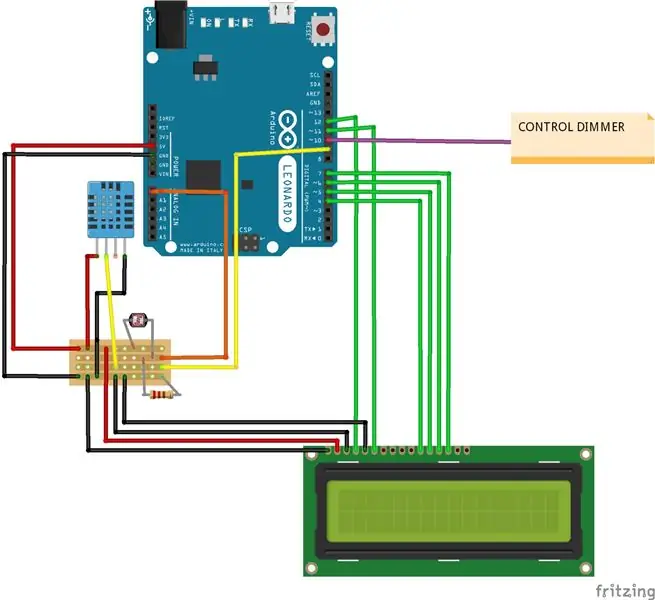
ดังที่คุณเห็นในรูปภาพที่เพิ่มเข้ามา เราใส่ส่วนประกอบทั้งหมดบนโปรโตบอร์ดตามรูปภาพของการเชื่อมต่อที่เราใส่
ขั้นตอนที่ 9: ผลลัพธ์สุดท้าย
แนะนำ:
การออกแบบเกมในการสะบัดใน 5 ขั้นตอน: 5 ขั้นตอน

การออกแบบเกมในการสะบัดใน 5 ขั้นตอน: การตวัดเป็นวิธีง่ายๆ ในการสร้างเกม โดยเฉพาะอย่างยิ่งเกมปริศนา นิยายภาพ หรือเกมผจญภัย
การตรวจจับใบหน้าบน Raspberry Pi 4B ใน 3 ขั้นตอน: 3 ขั้นตอน

การตรวจจับใบหน้าบน Raspberry Pi 4B ใน 3 ขั้นตอน: ในคำแนะนำนี้ เราจะทำการตรวจจับใบหน้าบน Raspberry Pi 4 ด้วย Shunya O/S โดยใช้ Shunyaface Library Shunyaface เป็นห้องสมุดจดจำใบหน้า/ตรวจจับใบหน้า โปรเจ็กต์นี้มีจุดมุ่งหมายเพื่อให้เกิดความเร็วในการตรวจจับและจดจำได้เร็วที่สุดด้วย
วิธีการติดตั้งปลั๊กอินใน WordPress ใน 3 ขั้นตอน: 3 ขั้นตอน

วิธีการติดตั้งปลั๊กอินใน WordPress ใน 3 ขั้นตอน: ในบทช่วยสอนนี้ ฉันจะแสดงขั้นตอนสำคัญในการติดตั้งปลั๊กอิน WordPress ให้กับเว็บไซต์ของคุณ โดยทั่วไป คุณสามารถติดตั้งปลั๊กอินได้สองวิธี วิธีแรกคือผ่าน ftp หรือผ่าน cpanel แต่ฉันจะไม่แสดงมันเพราะมันสอดคล้องกับ
IGreenhouse - เรือนกระจกอัจฉริยะ: 17 ขั้นตอน (พร้อมรูปภาพ)

IGreenhouse - โรงเรือนอัจฉริยะ: ผลไม้และผักที่ปลูกเองมักจะดีกว่าที่คุณซื้อ แต่บางครั้งคุณอาจมองไม่เห็นเรือนกระจกของคุณ ในโครงการนี้ เราจะสร้างเรือนกระจกอัจฉริยะ เรือนกระจกนี้จะเปิดและปิดหน้าต่างและประตูของเขาโดยอัตโนมัติ
เรือนกระจกอัจฉริยะ: 12 ขั้นตอน

เรือนกระจกอัจฉริยะ: คุณเคยมีปัญหาหรือไม่ว่าเรือนกระจกของคุณร้อนเกินไป พืชทั้งหมดของคุณตายเพราะคุณลืมเปิดช่องระบายอากาศ ไม่ต้องมองหาที่อื่น เรือนกระจกอัจฉริยะคือวิธีแก้ปัญหานี้ ขั้นตอนต่อไปนี้จะแนะนำคุณ วิธีสร้างคุณ
